Avira
- Öffnen Sie E-Mail-Sicherheit > Virenscan-Engines > Avira.
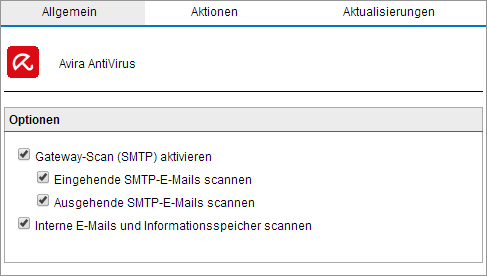
Avira-Konfiguration
- Aktivieren Sie das Kontrollkästchen GatewayDer Computer (Server) in einem LAN, der direkt mit einem externen Netzwerk verbunden ist. In GFI MailEssentials bezieht sich Gateway auf die E-Mail-Server in einem Unternehmen, die E-Mails von externen Domänen als erste empfangen.-Scan (SMTPSimple Mail Transport Protocol) aktivieren, um E-Mails mit dieser Virenscan-EngineEine Virenerkennungstechnologie innerhalb einer Virenschutzsoftware, die für die tatsächliche Erkennung von Viren zuständig ist. zu überprüfen.
- Wählen Sie aus, ob eingehende und/oder ausgehende E-Mails mit dieser Virenscan-Engine gescannt werden sollen.
| Option | Beschreibung |
|---|---|
| Eingehende SMTP-E-Mails scannen | Wählen Sie diese Option aus, um eingehende E-Mails zu scannen. |
| Ausgehende SMTP-E-Mails scannen | Wählen Sie diese Option aus, um ausgehende E-Mails zu scannen. |
- Wenn Informationsspeicherschutz aktiviert ist, können Sie auch interne E-Mails und den Informationsspeicher scannen. Wählen Sie Interne E-Mails und Informationsspeicherelemente scannen aus. Weitere Informationen finden Sie unter Informationsspeicherschutz.
HINWEIS
Auf dieser Seite können Sie auch die Lizenz- und Versionsinformationen der Anti-Virus-Engine überprüfen.
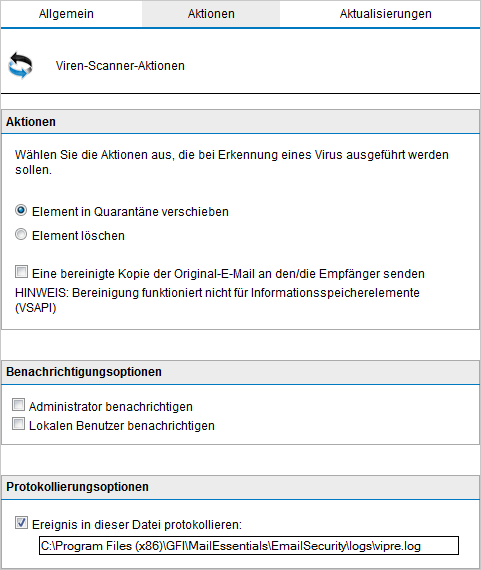
Aktionen der Virenscan-Engine
- Wählen Sie auf der Registerkarte Aktionen aus, was geschehen soll, wenn eine E-Mail blockiert wird:
| Aktion | Beschreibung |
|---|---|
| Element in QuarantäneEine E-Mail-Datenbank zur Speicherung von erkannten Spam- oder Malware-E-Mails in einer kontrollierten Umgebung. E-Mails in der Quarantäne sind keine Bedrohung für die Netzwerkumgebung. verschieben | Speichert alle infizierten E-Mails, die von der ausgewählten Virenscan-Engine erkannt werden, im QuarantänespeicherEin zentraler Speicher in GFI MailEssentials, in dem blockierte E-Mails aufbewahrt werden, bis sie von einem Administrator überprüft werden.. Danach können Sie alle E-Mails in der Quarantäne überprüfen (zulassen/löschen). Weitere Informationen finden Sie unter Quarantäne. |
| Element löschen | Löscht infizierte E-Mails |
| Eine bereinigte Kopie der Original-E-Mail an den/die Empfänger senden | Wenn diese Option aktiviert ist, entfernt GFI MailEssentials schädliche Inhalte aus E-Mails und fügt eine Textdatei an, die angibt, dass die E-Mail schädliche Inhalte aufwies. Die E-Mail wird dann an die ursprünglichen Empfänger weitergeleitet. |
- GFI MailEssentials kann eine Benachrichtigung senden, wenn eine E-Mail diesen Filter auslöst. Wählen Sie nach Bedarf die folgenden Optionen aus, um diese Funktion zu aktivieren:
| Option | Beschreibung |
|---|---|
| Administrator benachrichtigen | Der Administrator wird benachrichtigt, wenn diese Engine eine E-Mail blockiert. Weitere Informationen finden Sie unter E-Mail-Adresse des Administrators. |
| Lokalen Benutzer benachrichtigen | Die lokalen E-Mail-Empfänger werden über die blockierte E-Mail benachrichtigt. |
- Um die Aktivität dieser Engine in einer Protokolldatei zu speichern, wählen Sie Regelereignis in dieser Datei protokollieren aus. Geben Sie im Textfeld den Pfad und Dateinamen eines benutzerdefinierten Speicherorts auf der Festplatte an, unter dem die Protokolldatei gespeichert werden soll. Standardmäßig werden Protokolldateien im folgenden Verzeichnis gespeichert:
<GFI MailEssentials-Installationspfad>\GFI\MailEssentials\EmailSecurity\Logs\<Name der Engine>.log
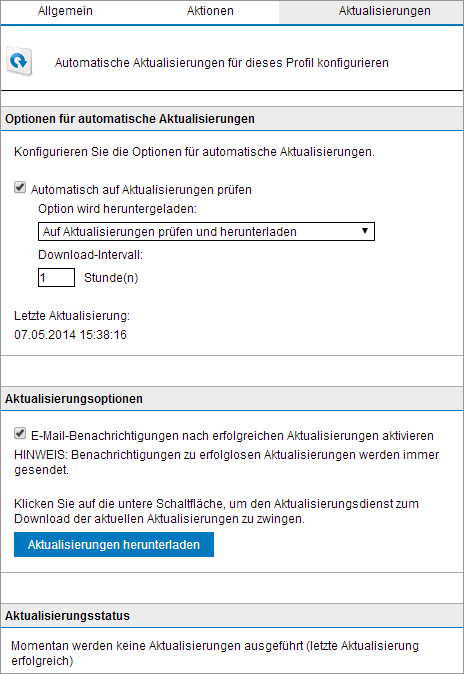
Registerkarte „Engine-Aktualisierungen“
- Wählen Sie auf der Registerkarte Aktualisierungen die Option Automatisch auf Aktualisierungen prüfen aus, um die automatische Aktualisierung für die ausgewählte Engine zu aktivieren.
- Wählen Sie in der Liste Download-Option eine der folgenden Optionen aus:
| Option | Beschreibung |
|---|---|
| Nur auf Aktualisierungen prüfen | Wählen Sie diese Option aus, wenn GFI MailEssentials nach Aktualisierungen suchen und den Administrator benachrichtigen soll, sobald Aktualisierungen für diese Engine verfügbar sind. Mit dieser Option werden die verfügbaren Aktualisierungen NICHT automatisch heruntergeladen. |
| Auf Aktualisierungen prüfen und herunterladen | Wählen Sie diese Option aus, wenn GFI MailEssentials nach verfügbaren Aktualisierungen für diese Engine suchen und diese automatisch herunterladen soll. |
- Geben Sie in Form eines Stundenintervalls an, wie oft GFI MailEssentials nach Aktualisierungen für diese Engine suchen bzw. diese herunterladen soll.
- Wählen Sie im Bereich Aktualisierungsoptionen die Option E-Mail-Benachrichtigungen nach erfolgreichen Aktualisierungen aktivieren, um eine Benachrichtigung an den Administrator zu senden, wenn die Engine erfolgreich aktualisiert wurde.
HINWEIS
Wenn Aktualisierungen fehlschlagen, wird immer eine E-Mail-Benachrichtigung gesendet.
- Klicken Sie auf Aktualisierungen herunterladen, um sofort nach Aktualisierungen zu suchen und diese herunterzuladen.
- Klicken Sie auf Übernehmen.